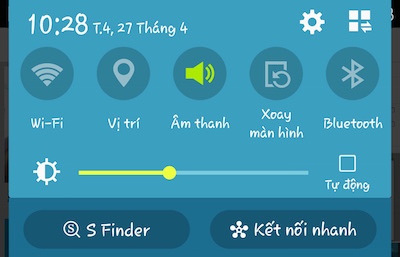Bạn đang xem bài viết Mẹo tiết kiệm pin điện thoại Samsung tại thtrangdai.edu.vn. Bạn có thể truy cập nhanh những thông tin cần thiết trong mục lục bài viết bên dưới.
Hiện nay có rất nhiều cách để bạn có thể tiết kiệm pin cho chiếc điện thoại Samsung mà mình đang sử dụng. Hãy tham khảo những mẹo dưới đây để sử dụng điện thoại Samsung tốt hơn nhé!
Bài viết được thực hiện với điện thoại Samsung sử dụng Android 5 trở lên, các phiên bản khác thực hiện tương tự
Tắt kết nối khi không sử dụng
Đây là cách phổ biến nhất khi bạn muốn tiết kiệm pin cho điện thoại Samsung của mình. Nếu không tắt, các kết nối như bluetooth, wifi… sẽ vẫn âm thầm tìm kiếm kết nối với thiết bị bên ngoài.
Bạn có thể tắt nhanh bằng cách kéo từ trên cùng màn hình xuống để hiển thị thanh thông báo và nhấn vào để tắt những kết nối không cần thiết.
Tự động điều chỉnh độ sáng
Giảm độ sáng luôn là cách tốt giúp tiết kiệm pin cho điện thoại Samsung, tuy nhiên tùy theo điều kiện bên ngoài mà bạn phải điều chỉnh, vậy tại sao bạn không bật chế độ tự động để không phải mất công điều chỉnh bằng tay? làm việc nữa.
– Để điều chỉnh nhanh nhất hãy kéo từ trên cùng màn hình xuống để hiển thị thanh thông báo và chọn tự động.
– Với tiếng Anh bạn làm tương tự và chọn auto.

Điều chỉnh thời gian tắt màn hình
Nếu thực sự không cần thiết, hãy chọn thời gian 15 giây để tắt màn hình ngay sau khi ngừng sử dụng.
– Bạn vào cài đặt > màn hình và hình nền > thời gian sáng màn hình > chọn thời gian muốn tắt màn hình.
– Ở phiên bản tiếng Anh, chọn cài đặt > hiển thị và hình nền > thời gian chờ màn hình.

Chọn hình nền màu tối
Hầu hết màn hình hiện nay trên các thiết bị Samsung đều được trang bị công nghệ màn hình Super AMOLED, đây là màn hình giúp hiển thị hình ảnh rất đẹp và có màu sắc tươi sáng nên tiêu tốn khá nhiều dung lượng pin.
Hãy nhanh tay chọn cho mình một hình nền có gam màu tối hơn để sử dụng ngay nhé!
– Cách thay đổi nhanh nhất đó là bạn nhấn giữ khoảng 1 đến 2 giây ở màn hình chính và chọn hình nền.
– Hoặc vào cài đặt > màn hình và hình nền > màn hình.
– Ở bản tiếng Anh bạn chọn cài đặt > hiển thị và hình nền > hình nền.

Cách chọn hình nền điện thoại
Kiểm tra mức tiêu thụ pin
Bằng cách này bạn sẽ biết ứng dụng nào đang ngốn pin nhất, từ đó bạn sẽ có cách giảm bớt như xóa ứng dụng chạy ngầm (xem bước 7) hoặc tắt thông báo thông thường.
.
– Vào cài đặt > pin > mức tiêu thụ pin > cuộn xuống và kiểm tra từng ứng dụng đã sử dụng.

Để tắt thông báo, hãy làm như sau:
Để tắt thông báo, hãy làm như sau:
Điều chỉnh mạng di động thành 2G
Bạn đăng ký mạng 3G hàng tháng và luôn bật ngay cả khi không sử dụng nên từ nay bạn hãy cài mạng di động về 2G khi không sử dụng và khi có việc hãy cài về 3G.
Mạng 2G vẫn giúp bạn cập nhật thông tin nhưng ở mức độ yếu hơn sẽ không tiêu tốn quá nhiều dung lượng pin của thiết bị.
Bằng cách này bạn vẫn không bỏ lỡ bất kỳ thông báo quan trọng nào mà vẫn tiết kiệm pin cho điện thoại Samsung của mình.

Với điện thoại có biểu tượng này chạm vào để xóa ứng dụng chạy ngầm

Với điện thoại có biểu tượng hình vuông và 2 dấu gạch ngang, hãy bấm và giữ phím home trong khoảng 1 đến 2 giây

Bây giờ bạn nhấn nút đóng tất cả
Bây giờ bạn nhấn nút đóng tất cả
Bây giờ bạn nhấn nút đóng tất cả
Điều chỉnh chế độ máy bay
Chế độ này sẽ tự động tắt mọi kết nối của thiết bị, kể cả nhà mạng bạn đang sử dụng nhưng bạn vẫn có thể mở wifi để sử dụng khi cần.

Điều chỉnh chế độ máy bay
Điều chỉnh chế độ máy bay
– Nếu bạn đã thực hiện tất cả các cách trên mà máy vẫn nhanh hết pin thì có thể bạn đang sử dụng máy liên tục để giải trí hoặc làm việc. Lúc này, hãy trang bị cho mình một cục pin dự phòng để sử dụng mỗi khi pin yếu. gần khô.
– Hãy tham khảo bài viết dưới đây để chọn được pin dự phòng phù hợp cho thiết bị của mình nhé.
>>> Làm thế nào để mua được pin dự phòng phù hợp?
Siêu thị thtrangdai.edu.vnCảm ơn bạn đã xem bài viết mẹo tiết kiệm pin điện thoại Samsung tại thtrangdai.edu.vn. Các bạn có thể bình luận, xem thêm các bài viết liên quan bên dưới và hy vọng giúp ích được cho các bạn những thông tin thú vị.
Nhớ để nguồn: Mẹo tiết kiệm pin điện thoại Samsung tại thtrangdai.edu.vn
Chuyên mục: Blog